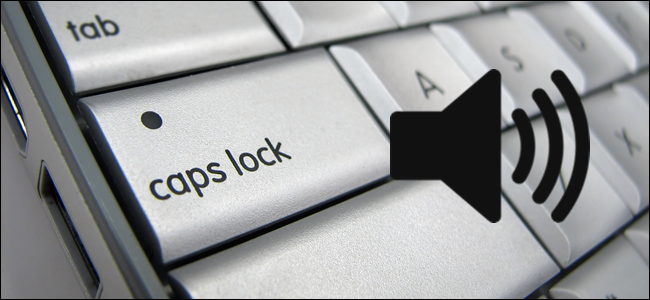Akár fogyatékosság oka, akár csak aszemélyes preferencia, néha ki kell ürítenie néhány egyedi funkciót a billentyűzetről. De hogyan viszonyulsz ehhez? A mai SuperUser Kérdések és válaszok hozzászólása segítséget nyújt a rászoruló olvasóknak.
A mai Kérdések és Válaszok ülése a SuperUser jóvoltából jött létre - a Stack Exchange alcsoportja, amely egy közösségi irányítású kérdés és válasz webhelyek csoportosítása.
Képernyőkép James (SuperUser) jóvoltából.
A kérdés
A SuperUser olvasó, a DesVal meg akarja tudni, hogy van-e módja annak Váltás, Ctrlés Alt gombok váltani, mint Caps Lock:
Nem tudom használni az egyik kezem, ezért nagyon nehéz a Photoshop és az Illustrator programokkal dolgozni. Van mód arra, hogy a Váltás, Ctrlés Alt gombok váltani, mint Caps Lock ahelyett, hogy letartaná őket
Van mód a DesVal számára ezt megtenni a Windows rendszerben?
A válasz
A SuperUser közreműködői, James és jcbermu válaszolnak nekünk. Először, James:
A Windows rendelkezik a Sticky Keys nevű beépített funkcióval, amely a következő módosító kulcsok közül egyet vagy többet tarthat lenyomva: Váltás, Ctrl, Altés Győzelem.
Amikor a szolgáltatás aktiválva van, csak akkor kellröviden nyomja meg az egyik gombot, és úgy működik, mintha lenyomva tartaná, amíg meg nem nyom egy normál gombot vagy kattint az egérre. Annak megakadályozása érdekében, hogy az egérkattintások elengedjék a módosító gombot, a megfelelő gomb kétszeri megnyomásával rögzítheti.
A ragadós gombok a gomb megnyomásával aktiválhatók Váltás billentyűzze ötször gyorsan egymás után, vagy az alábbiak szerint:
Vezérlőpult -> Könnyű hozzáférés a központhoz -> A billentyűzet használatának megkönnyítése -> Sticky Keys beállítása
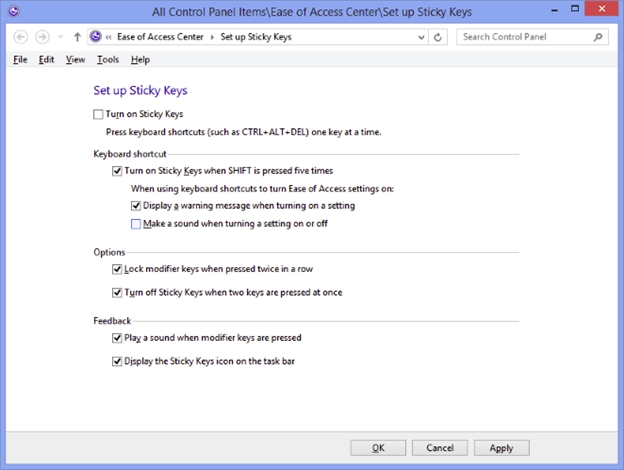
A jcbermu válasz követi:
Ez egy Sticky Keys nevű szolgáltatás. Engedélyezése:
Nyisd ki Vezérlőpult és győződjön meg arról, hogy mindenkivel a klasszikus nézetben van Vezérlőpult ikonok mutató. Ha nem, lépjen a Vezérlőpult és nyitva Váltás a Klasszikus nézetre nyomással Tab és akkor Belép.
Nyisd ki Megközelíthetőség, és a Kisegítő lehetőségek párbeszédpanel a Billentyűzet lap, válaszd ki a Használjon ragacsos kulcsokat jelölőnégyzet.
nyomja meg S ért,-ra,-re, mert, mivelhogy Beállítások. Megnyílik a Sticky Keys párbeszédpanel beállításai, és a következő lehetőségek közül választhat:
- nyomja meg U a kiválasztásához Használjon parancsikont jelölőnégyzet. Ez lehetővé teszi a Sticky Keys be- vagy kikapcsolását a Váltás kulcs ötször.
- nyomja meg P a kiválasztásához A zároláshoz nyomja meg kétszer a módosító gombot jelölőnégyzet. Ez lehetővé teszi egy módosító kulcs, például a Váltás, Ctrl, Altvagy Győzelem gombot, ha egymás után kétszer megnyomja.
- nyomja meg T a kiválasztásához Kapcsolja ki a ragacsos billentyűket, ha egyszerre két gombot nyom meg jelölőnégyzet. Ez lehetővé teszi a Sticky Keys kikapcsolását, ha egy módosító kulcs, például a Váltás, Ctrl, Altvagy Győzelem és egy másik gomb egyidejű megnyomása.
- nyomja meg M a kiválasztásához Hangok a módosító gomb megnyomásakor jelölőnégyzet. Ez lehetővé teszi egy olyan hang lejátszását, amely jelzi, hogy mikor van egy módosító gomb, például a Váltás, Ctrl, Altvagy Győzelem A gombot megnyomják, zárolják vagy elengedik.
- nyomja meg S a kiválasztásához Mutassa a Sticky Keys állapotát a képernyőn jelölőnégyzet. Ez megjeleníti a Sticky Keys ikont a tálcán, amikor a Sticky Keys funkció be van kapcsolva.
Ez minden, amit tennie kell.
Van valami hozzá a magyarázathoz? Hangzik ki a megjegyzésekben. Szeretne további válaszokat olvasni más tech-hozzáértésű Stack Exchange-felhasználóktól? Nézze meg a teljes beszélgetési szálat itt.